X(旧Twitter)のタイムライン上で「センシティブな内容が含まれている可能性のあるポストです」といったメッセージが表示されることがあります。何やら恐ろしいものにも思えますが、芸能人や友達の投稿に表示されると、どんな内容の画像なのか見たくなるのが正直なところです。
そこで本記事では、特定のポストに「センシティブな内容」と表示される理由や、そうした投稿を設定解除して表示する方法を解説。また、センシティブな内容の画像を非表示にする方法についても紹介します。
Xアプリの最新版またはブラウザ版Xにおいて、センシティブなメディアは以下のように表示されます。
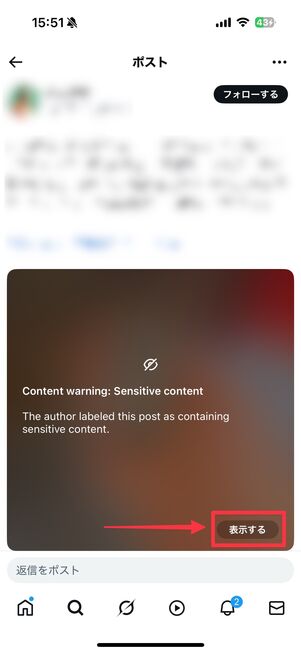
センシティブな内容と判断されたメディアには、「Content warning: Sensitive content」とぼかしが表示されるようになっています。メディアを閲覧するために設定の変更は必要なく、ぼかし上の[表示する]ボタンをタップするだけでOKです。
Xのセンシティブメディアの表示設定を変更したい場合は、本記事で解説している方法を参考に操作してください。
Twitter(X)の「センシティブ」とは? なぜ表示される?
Xでは「センシティブな内容」として定めているものに対して、画像やポストが表示される前に警告メッセージを表示するようにしています。

Xがセンシティブな内容だと判定した投稿は警告メッセージが表示され、画像が非表示になる
センシティブな内容と判断されたメディアには、「Content warning: Sensitive content」とぼかしが表示されるようになっています。
Xが定めている「成人向けコンテンツ(センシティブな内容)」とは以下の内容です。
成人向けコンテンツとは、合意のもとで製作され配信された、ポルノをはじめとする性的興奮の喚起を目的としたあらゆる素材をいいます。これには漫画やアニメ、アダルト漫画/アニメなど、AI生成コンテンツ、写真コンテンツ、アニメーションコンテンツも該当します。具体的には、次の描写を伴うコンテンツがこれに該当します。
- 全裸または半裸(性器、臀部、胸部を拡大して撮影したものを含む)。
- 性行およびその他の性的行為など、明示的または暗示的な性的行動または性的行動を模倣した行為。
ユーザーによって投稿された画像や動画が、上記のいずれかにあたるとXが判断した場合、画像や動画を表示する代わりに警告メッセージが表示されることがあります。
とはいえ、警告が表示されている画像をいざ開いてみればいたって普通の画像だった、というケースも少なくありません。
Twitter(X)でセンシティブな内容を含む投稿を表示する方法
![[表示する]をタップすれば、画像や動画が見られる](/sites/default/files/styles/portrait_lg_1/public/2025/05/09/r_x_sensitive_02_0.jpg)
[表示する]をタップすれば、画像や動画が見られる
「センシティブな内容」の警告メッセージが表示されている画像や動画を見る(表示する)方法は簡単。その投稿をタップし、「Content warning: Sensitive content」と書かれたぼかし表示の右下にある[表示する]をタップするだけです。
ただし、この操作は1つの投稿のみ表示させることができるものなので、他にもセンシティブな内容が含まれている可能性のある投稿を見るには、毎回1つずつ[表示する]ボタンを押さなければなりません。
手作業で毎回表示させるのが面倒な人は、次の項目で紹介するセンシティブ設定を解除する必要があります。
Twitter(X)でセンシティブ設定を解除する方法
「センシティブな内容」の警告メッセージが毎回出るのが煩わしい、そのたびに表示ボタンを押すのが面倒だという人は、Xのセンシティブ設定を解除しましょう。
デバイス(iPhone/Androidスマホ/PC)により設定手順が異なるので、それぞれ紹介します。
iPhoneでセンシティブ設定を解除する
-
ブラウザで「X」のサイトを開く
iPhoneの場合はXアプリからの設定はできないため、下記リンクよりSafariやChromeなどのブラウザから「X」のサイトでセンシティブ設定画面にアクセスします。
Xアプリが自動で開いてしまって、ブラウザ版Xが開けないときは?

本記事のリンクを長押しして、Safariの場合は[新規タブで開く]、Chromeの場合は[新しいタブで開く]をタップしましょう。そうすれば勝手にアプリに遷移することなく、ブラウザ版Xを開けます。
設定を変更したいアカウントでログインする
アプリ内ブラウザに切り替わり、ブラウザ上でXの画面が表示されます。
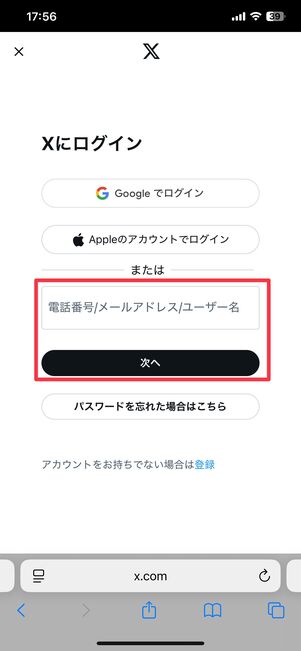
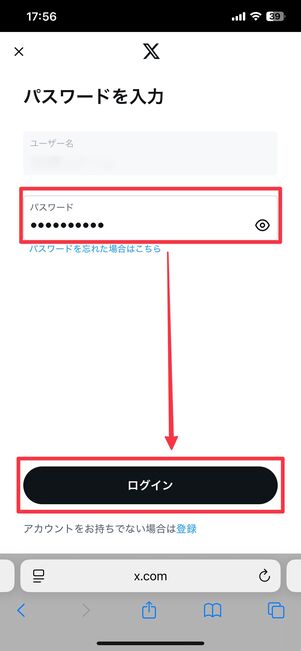
アプリ内ブラウザでXにログインしていない場合は、設定を変更したいアカウントのユーザー名やパスワードなどを入力してログインしてください。
「センシティブな内容を含む可能性のあるメディアを表示する」にチェックを入れる

直接Xのセンシティブ設定の画面に遷移するので、「センシティブな内容を含む可能性のあるメディアを表示する」の項目にチェックを入れてください。
これで設定は完了です。センシティブな内容を含む可能性のあるメディアも、ぼかしが入ることなく表示されるようになります。
Androidスマホでセンシティブ設定を解除する
Androidスマホでは、Xアプリの設定からセンシティブなメディアの表示設定を変更できます。
-
Xアプリのメニュー画面で「設定とサポート」から「設定とプライバシー」を開く
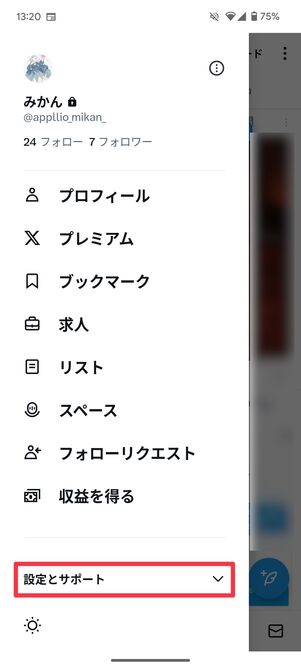

Xアプリのメニュー画面から、「設定とサポート」タブのを開きます。
「プライバシーと安全」から「表示するコンテンツ」をタップする

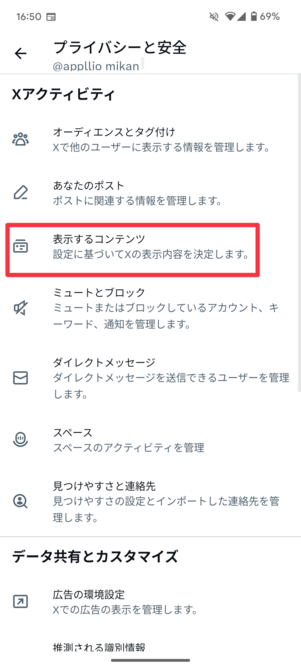
設定項目の中からを選択し、[表示するコンテンツ]をタップします。
「センシティブなメディア」から表示したい項目を選択

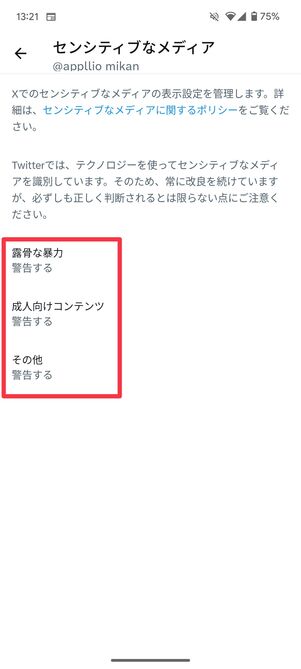
[センシティブなメディア]を押すと、「露骨な暴力」「成人向けコンテンツ」「その他」の3項目が表示されます。各項目でセンシティブ設定を解除したい項目を選択します。
各項目で「すべて表示」を選択すれば、設定完了
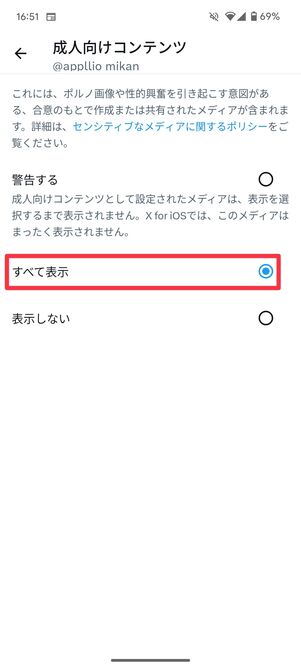
「すべて表示」にチェックを入れたら設定完了です。これで該当するメディアは、警告メッセージが表示されなくなります。
PC(パソコン)でセンシティブ設定を解除する
PC(パソコン)のブラウザ版Xでセンシティブな投稿の表示設定を変更する方法を解説します。
ブラウザで「X」のサイトを開く
まず下記リンクをクリックして、SafariやChromeなどのブラウザから、「X」にアクセスします。
設定を変更したいアカウントでログインする
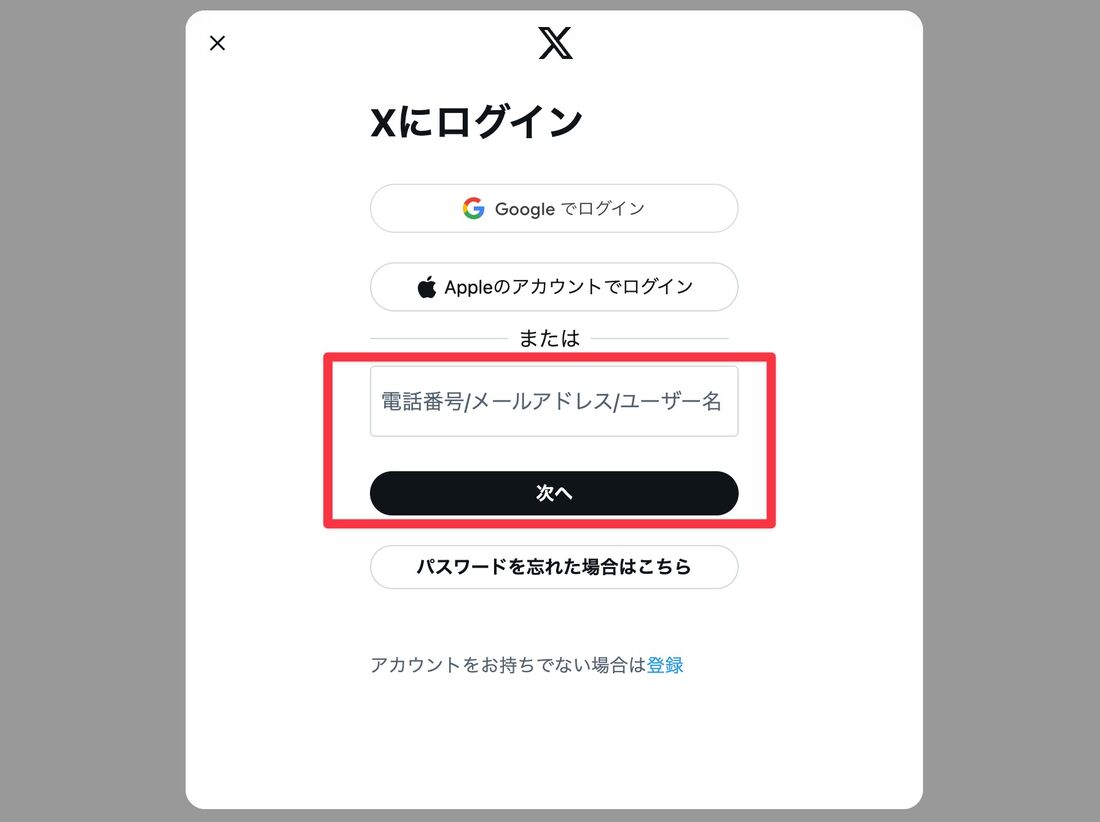
ログイン画面で、設定を変更したいアカウントのユーザー名などを入力し、[次へ]をクリックします。
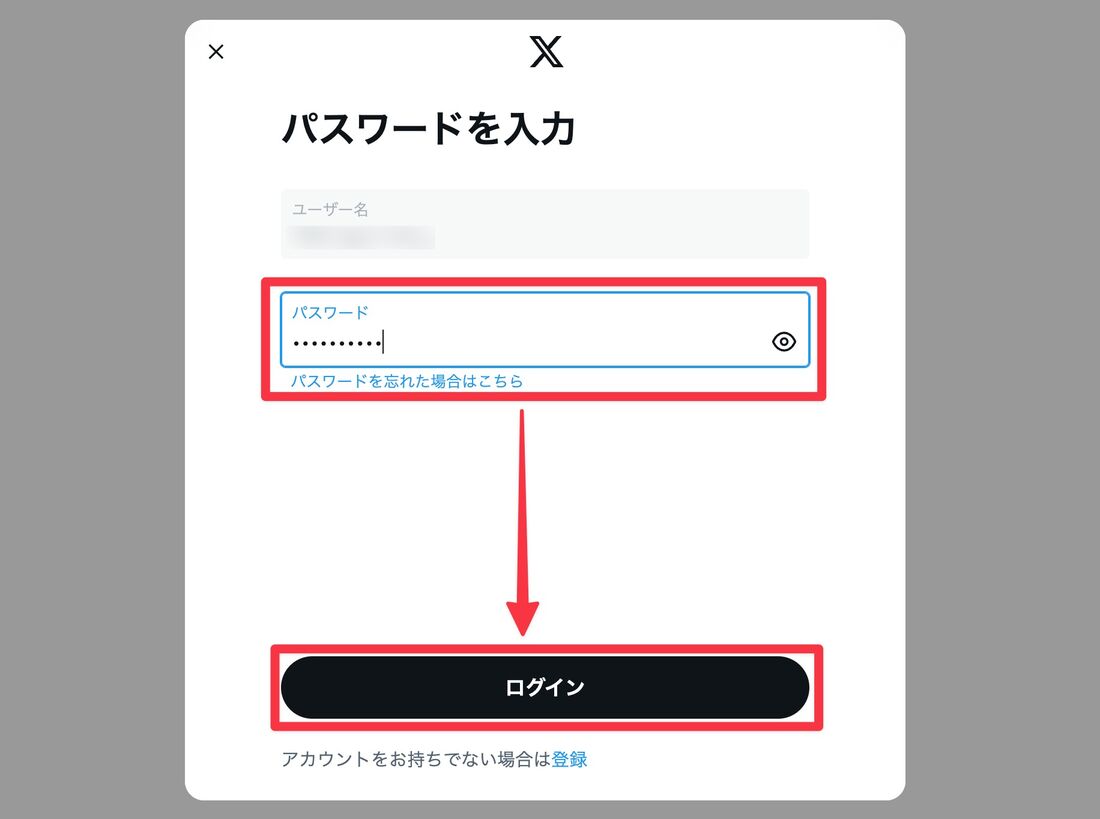
続いてパスワードを入力してログインしてください。
「センシティブな内容を含む可能性のあるメディアを表示する」にチェックを入れる
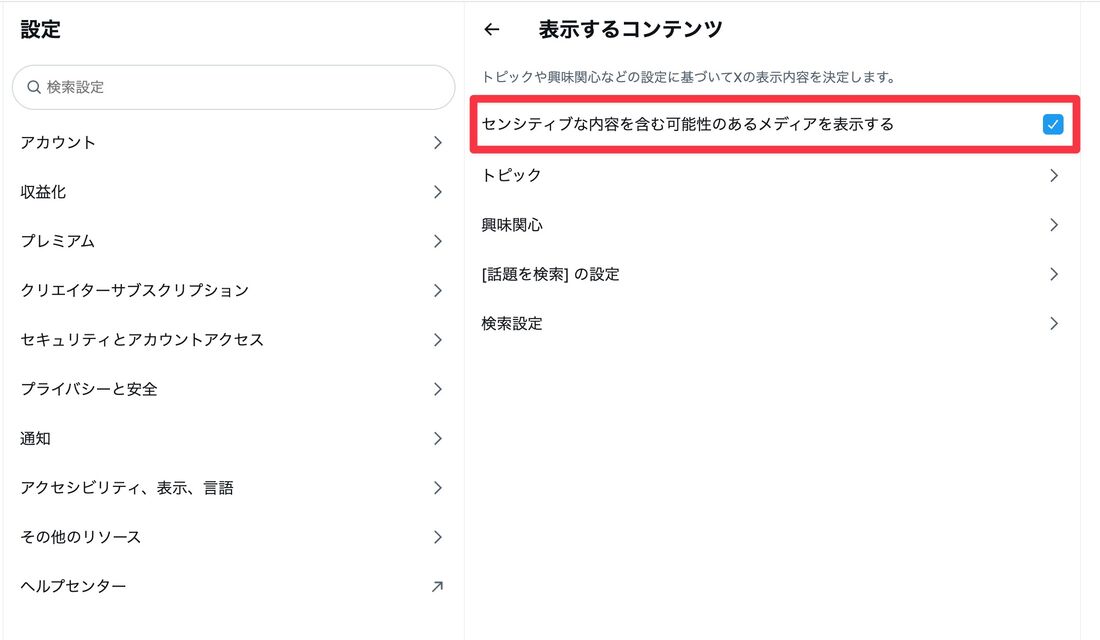
直接Xの設定画面に遷移するので、画面右上にある「センシティブな内容を含む可能性のあるメディアを表示する」の項目にチェックを入れてください。
これで設定は完了です。
解除設定がなぜか英語表示になってしまう場合の対処法
「センシティブな内容が含まれている可能性があるポストです」という表示から設定変更の画面へ遷移した際、なぜか英語表示になってしまい、ポストを表示する方法がわからないという声も耳にします。
この場合、以下の方法で簡単に英語表記のままセンシティブ表示の設定をオンにすることが可能です。
また、言語設定を英語表記から日本語表記に切り替える方法も後述します。
ここでは、スマホブラウザ版Xにおける手順を解説しています。
英語表記のまま設定をおこなう
下記のリンクをタップして、Xのセンシティブ設定画面にアクセスします。ログインが求められたら、設定を変更したいアカウントのユーザー名やパスワードなどを入力してログインしてください。
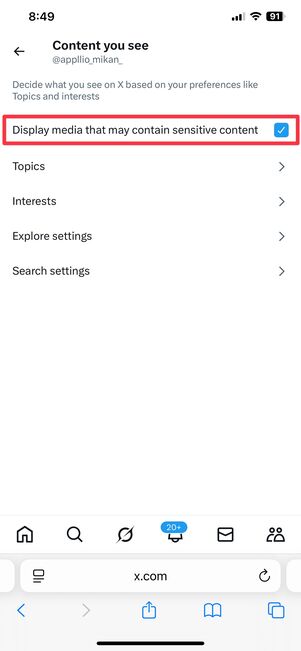
ログインができたら、次の画面で「Display media that may contain sensitive content」にチェックを入れるだけです。
これで、センシティブな内容を含むコンテンツも表示されるようになります。
設定画面を日本語表記に切り替える
下記のリンクをタップして、Xの表示言語の設定画面にアクセスします。ログインが求められたら、設定を変更したいアカウントのユーザー名やパスワードなどを入力してログインしてください。
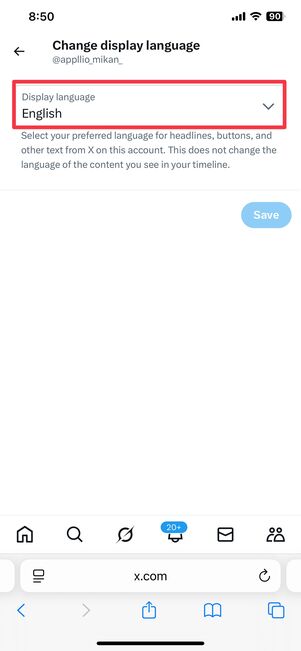
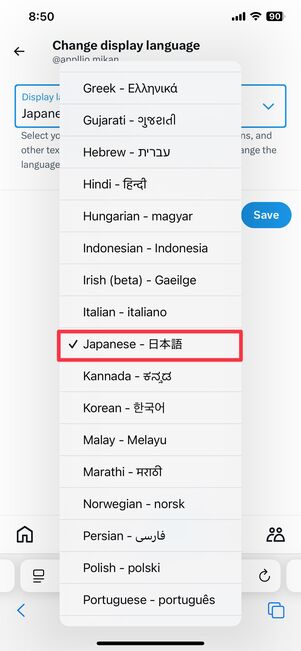
「Display language」のところで[Japanese - 日本語]を選択します。

最後に[Save]をタップすればOK。表示言語が日本語に切り替わります。
センシティブな内容を含む投稿を非表示にする方法
不愉快な画像や動画を見たくない人は、Xでセンシティブな内容を含むポストを非表示にする設定をしましょう。非表示に設定しても不愉快な画像や動画が表示されてしまう場合は、ポストの通報やミュートといった機能を使うとよいでしょう。
センシティブな画像や動画を非表示にする設定
センシティブな画像や動画の非表示設定は、Xの設定画面から有効にします。
iPhone/PCの場合
iPhoneの場合はXアプリからの設定はできないため、PCと同じく下記リンクよりSafariやChromeなどのWebブラウザからXにログインし、設定をおこなってください。
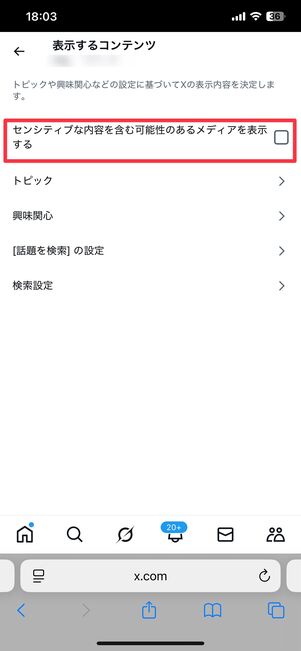
センシティブ表示の設定画面が開くので、「センシティブな内容を含む可能性のあるメディアを表示する」のチェックボックスをオフにすれば、非表示設定は完了です。
Androidスマホの場合
Android版Xアプリでセンシティブなメディアを非表示にする方法を紹介します。
Xアプリのメニュー画面で「設定とサポート」から「設定とプライバシー」を開く
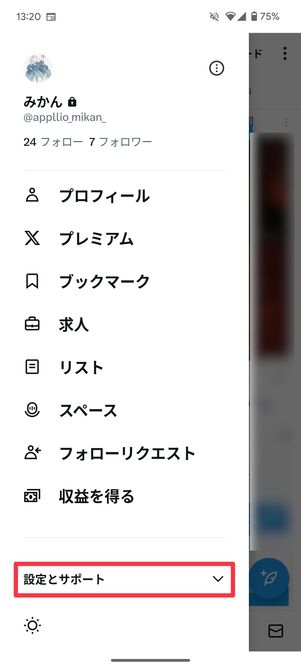
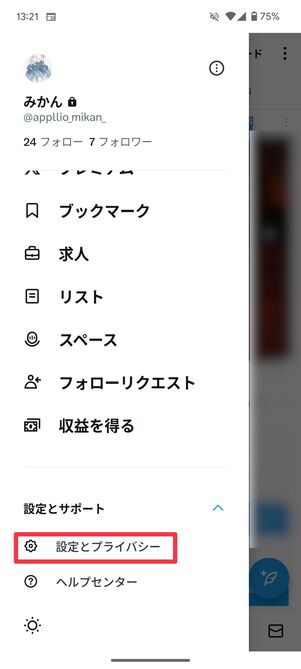
Xアプリのメニュー画面から、「設定とサポート」タブの[設定とプライバシー]を開きます。
「プライバシーと安全」から「表示するコンテンツ」をタップする

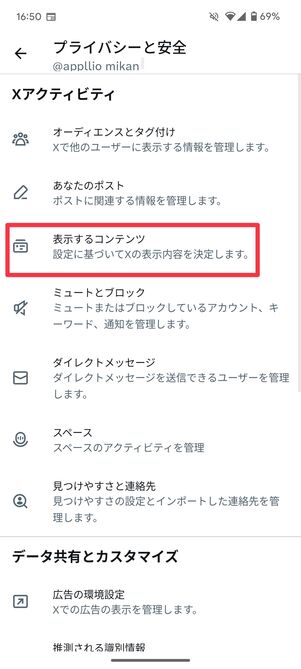
設定項目の中から[プライバシーと安全]を選択し、[表示するコンテンツ]をタップします。
「センシティブなメディア」から非表示にしたい項目を選択
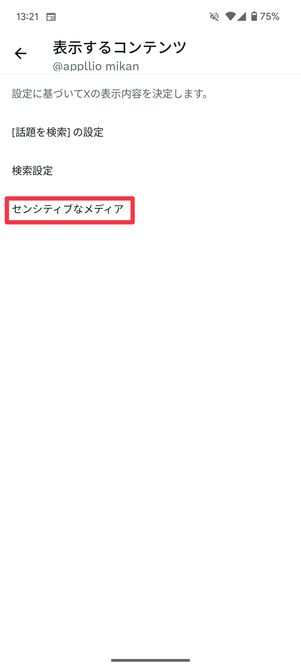
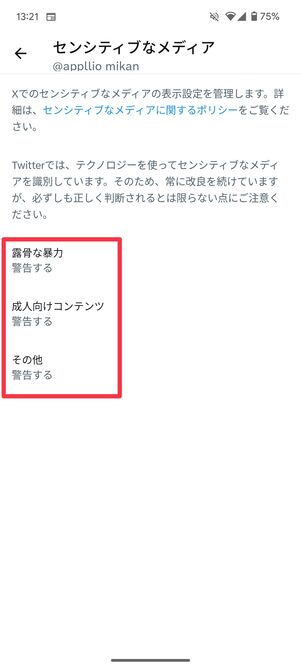
[センシティブなメディア]を押すと、「露骨な暴力」「成人向けコンテンツ」「その他」の3項目が表示されます。このうち非表示にしたい項目を選択します。
「表示しない」を選択すれば、設定完了
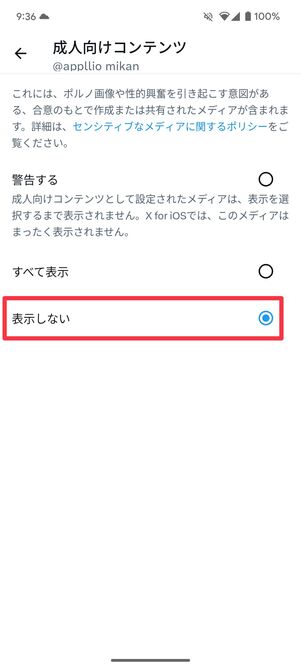
「表示しない」にチェックを入れたら設定完了です。これで該当するメディアは、警告メッセージが出て非表示になります。
それでも表示される場合は「通報」も可能
上記の設定をおこなった状態でも、不愉快な画像や動画が表示されてしまう可能性もあります。そのようなときは、該当のポストをXに通報するという手段もあります。
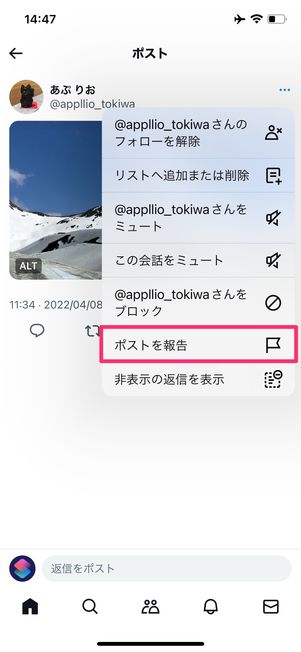
まず、不愉快な画像や動画を載せているポストを開き、右上にあるメニューボタン(Android版は)をタップ。画面下部からメニュー画面が出現するので、を選択します。
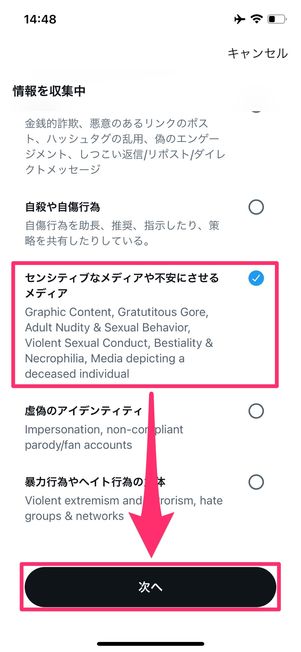
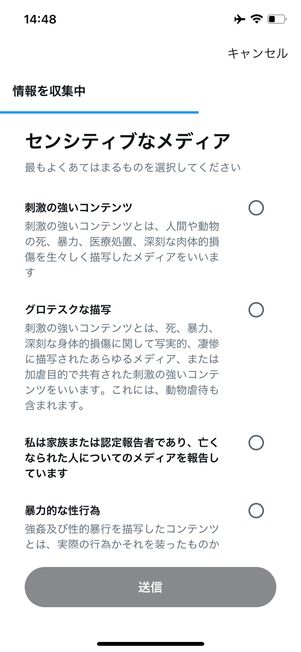
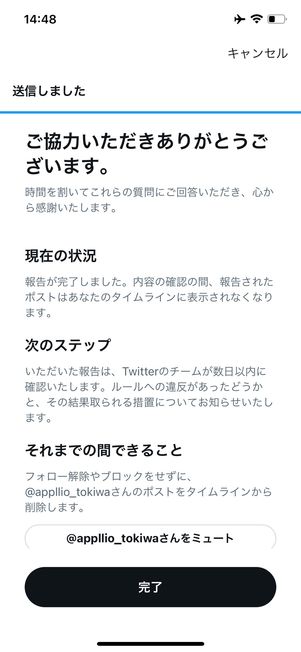
まず「センシティブなメディアや不安にさせるメディア」を選択し、[次へ]をタップします。続いて、報告するメディアに最も当てはまる項目を選択して[送信]を押せばポストの報告は完了です。完了画面では、通報した画像や動画を投稿したユーザーを「ブロック」か「ミュート」できるボタンが用意されています。
ブロックとミュートは、不愉快な投稿を見ないためにも有効な手段です。一方で、もし相手が相互フォロー関係にあるような状態である場合、ブロックすると相手にバレてしまう恐れもあります。相手との関係性などに応じて上手く使い分けましょう。
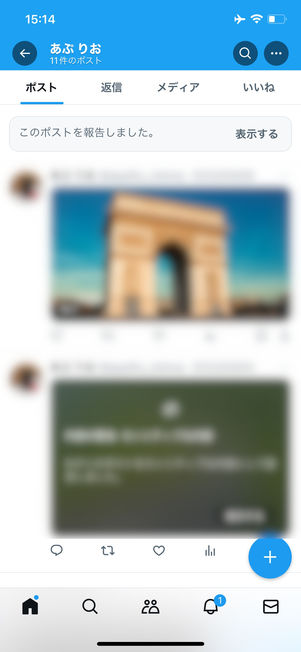
通報したポストは、タイムライン上で「このポストを報告しました」というメッセージに覆われて表示されます。通報後にポストの内容を見たいときは、メッセージの右側にあるをタップすると、一時的にポストの内容を確認できます。
特定のキーワードやアカウントを見たくなければ「ミュート」が便利
特定のキーワードを含むポストを見たくない場合や、特定のアカウントをタイムラインで非表示にしたいときは「ミュート」機能が便利です。ブロックとは異なり、ミュートは相手に知られることなくポストを非表示にできます。
自分の投稿がセンシティブ判定されないようにする設定方法
普通の写真を投稿したつもりなのに、センシティブな内容を含む可能性があると判定されてしまった、という経験はないでしょうか。その場合、自分の投稿に警告メッセージがつかないように設定する必要があります。
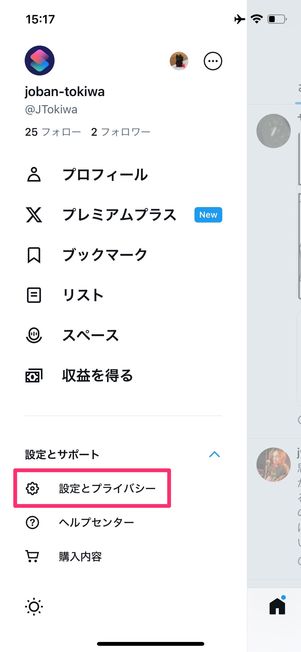
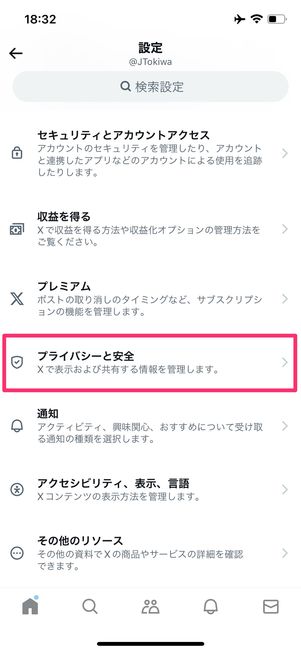
Xのメニュー画面から「設定とサポート」タブのを開き、設定項目からを選択してください。
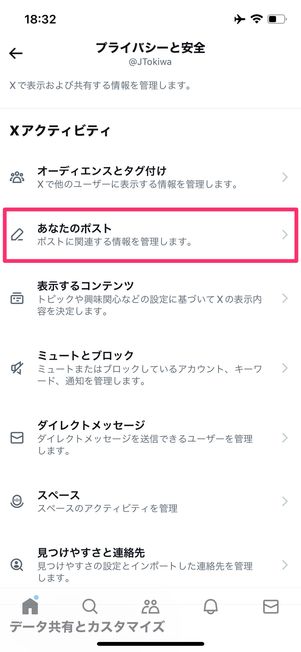
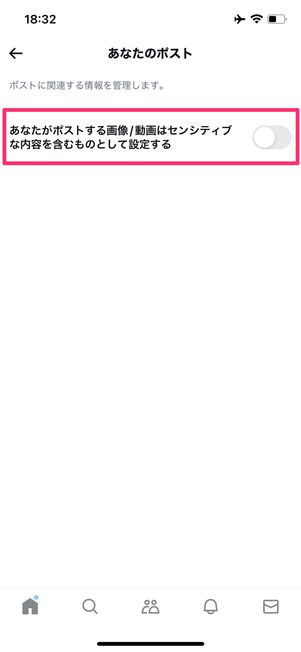
続いて[あなたのポスト]を開き、「あなたがポストする画像/動画はセンシティブな内容を含むものとして設定する」をオフにしたら設定完了です。
これが有効になっていると、自分の投稿した画像や動画に警告メッセージが出てしまう場合があります。センシティブな内容を投稿するつもりのない人は、チェックを外しておきましょう。
Twitter(X)の「センシティブな内容」に関するよくある疑問と答え
自分のポストがセンシティブな内容として表示されてしまったときや、「内容の警告」との違いといったXのセンシティブな内容に関する疑問に回答します。
iPhoneで「センシティブな内容」が解除できない?
iOS版Xアプリの場合、別途アプリ内のブラウザから設定を変更する必要があります。
iOS版Xアプリの設定画面からは、「センシティブな内容」を非表示にする設定を解除することはできません。アプリ内ブラウザからXアカウントにログインした上で、ブラウザ版の設定から解除する必要があります。
iOS版アプリでの詳細な手順は、「iPhoneでセンシティブな内容を含む投稿を表示する」の項目で解説しているので参考にしてください。
自分のポストが「センシティブな内容」とされた場合はどうしたらよい?
Xの設定の「あなたがポストする画像/動画はセンシティブな内容を含むものとして設定する」を確認しましょう。
普通の投稿をしているのにもかかわらず、自身のポストが「センシティブな内容」として判定されてしまう場合は、Xの設定の「あなたがポストする画像/動画はセンシティブな内容を含むものとして設定する」がオンになっている可能性があります。
前述の手順で設定の確認をおこない、「あなたがポストする画像/動画はセンシティブな内容を含むものとして設定する」をオフに設定しましょう。
「センシティブな内容」と「内容の警告」の違いは?
「センシティブな内容」はX側によって判定される警告メッセージで、「内容の警告」は投稿者自身が任意で設定できるワンタイムの警告です。
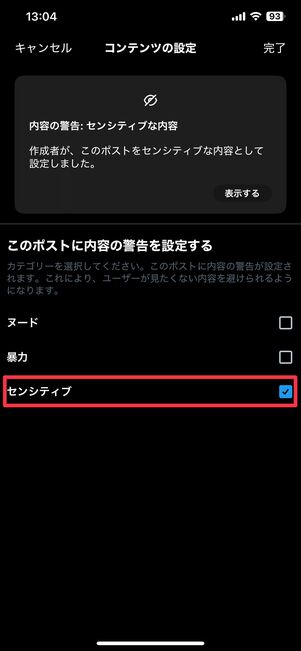
自分の投稿をポストする前に「センシティブ」に設定する
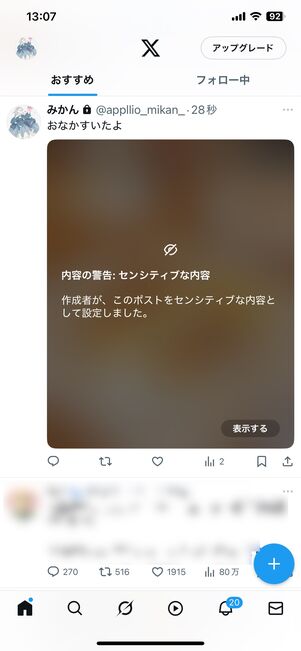
投稿したメディアに「内容の警告」が表示される
「内容の警告」は、ポストに添付する画像や動画が「ヌード」「暴力」「センシティブな内容」のいずれかに当てはまる場合、投稿者自身でワンタイムの警告を設定できる機能です。内容の警告を設定した動画や画像は、タイムライン上でぼかしがかかった状態で表示されます。
内容の警告が設定された画像や動画を見たいときは、「表示する」ボタンを選択するのみで閲覧できます。センシティブな内容のポスト表示とは異なり、Xの設定変更などは必要ありません。
